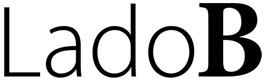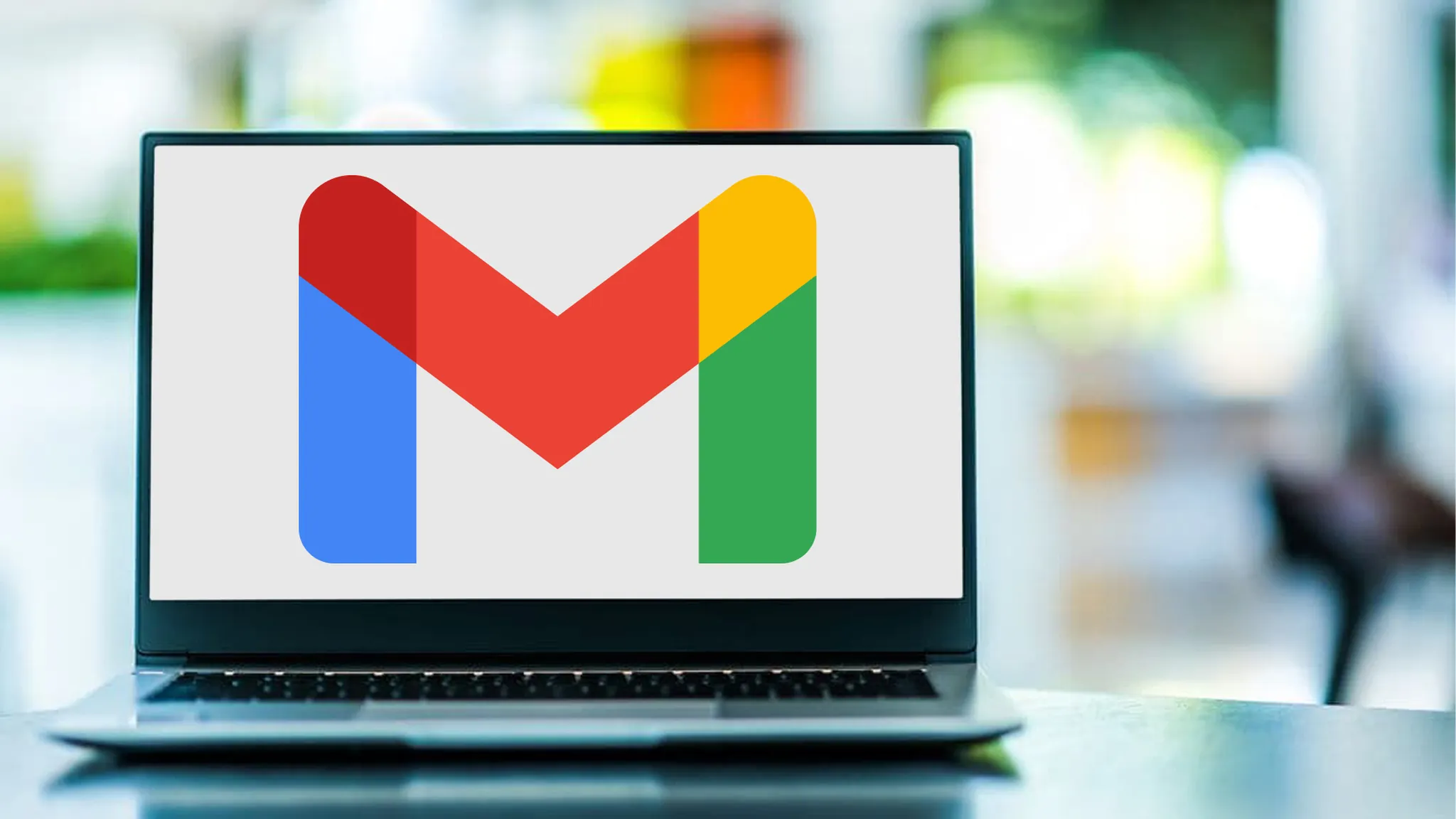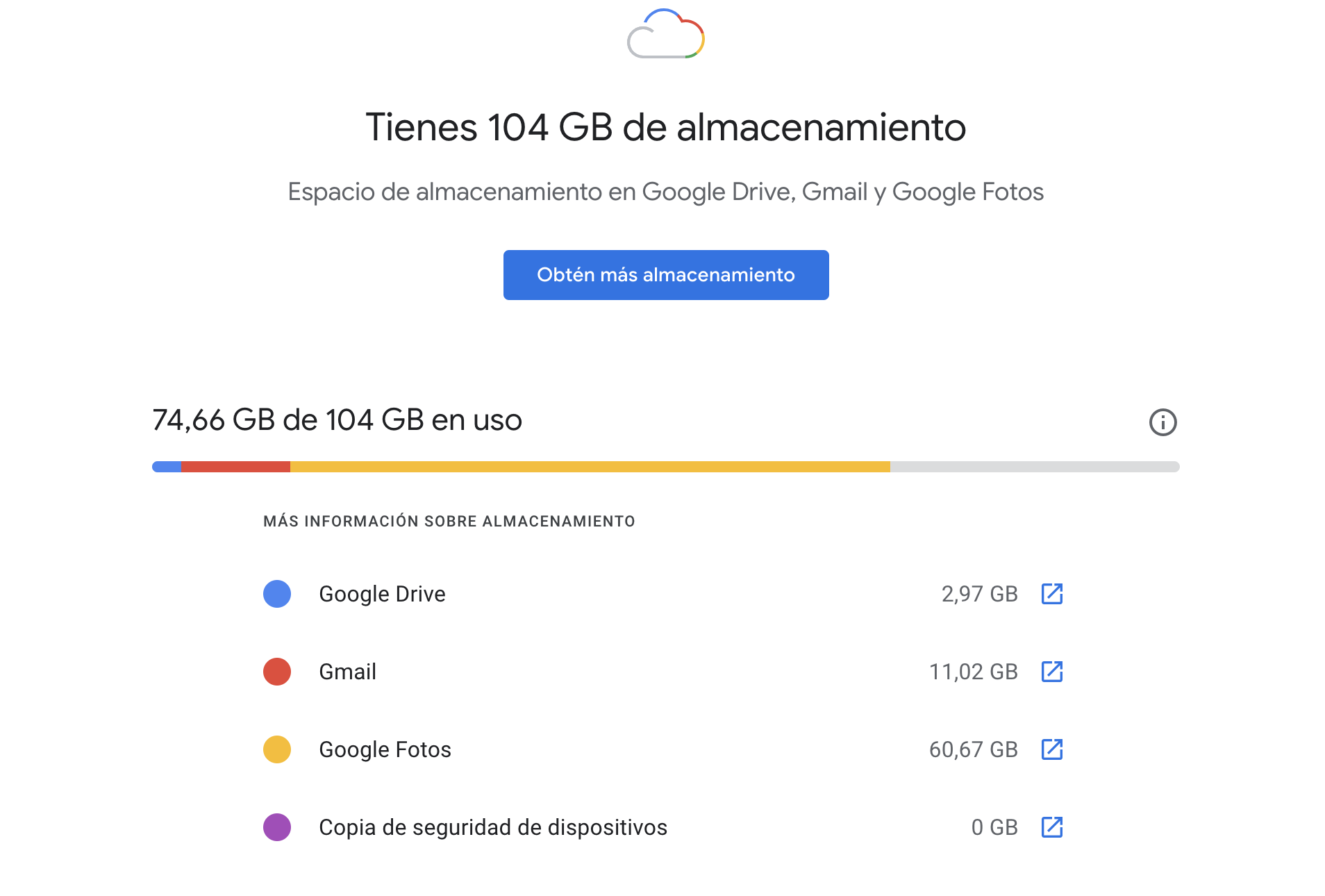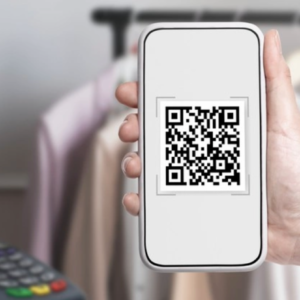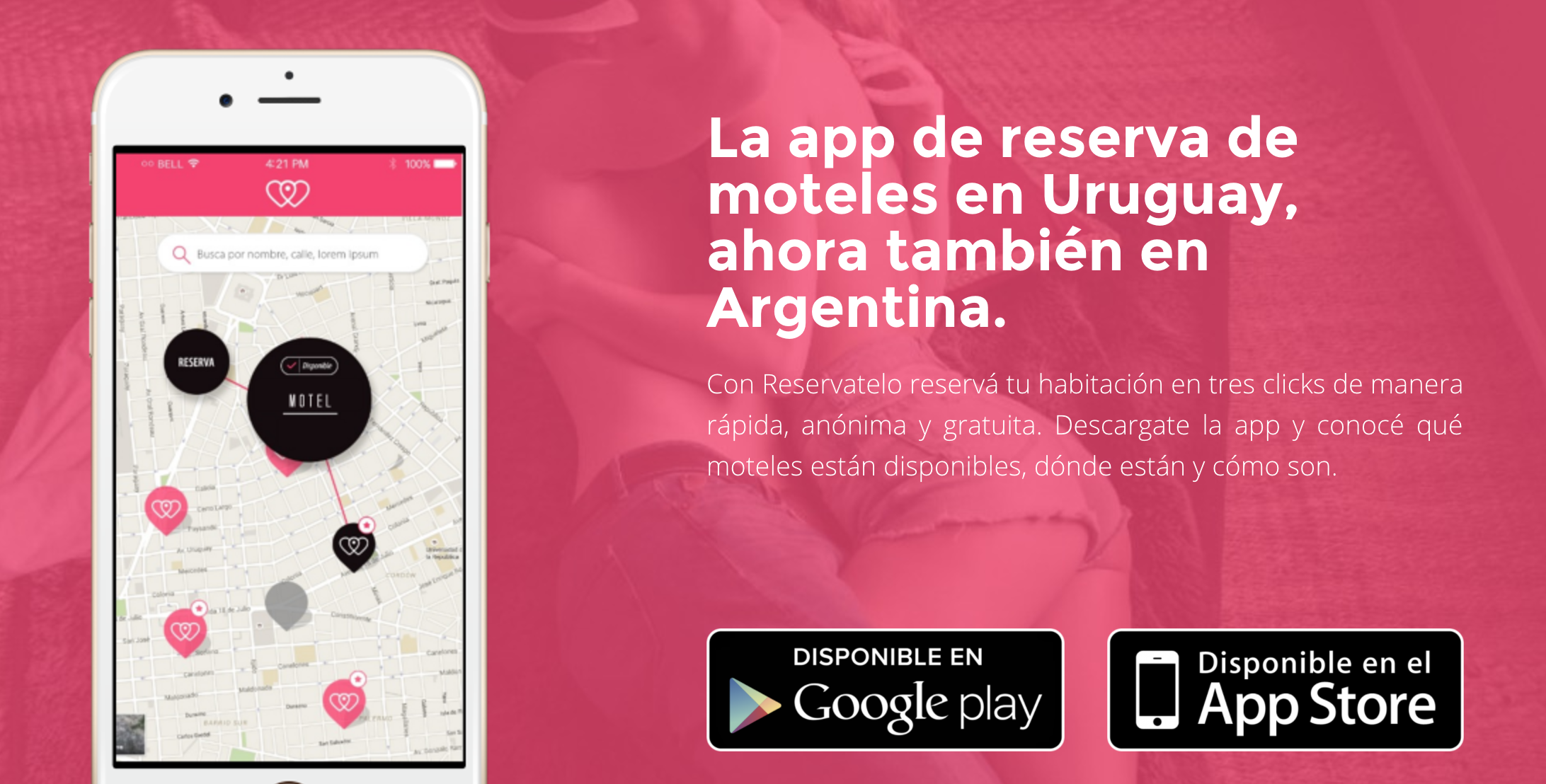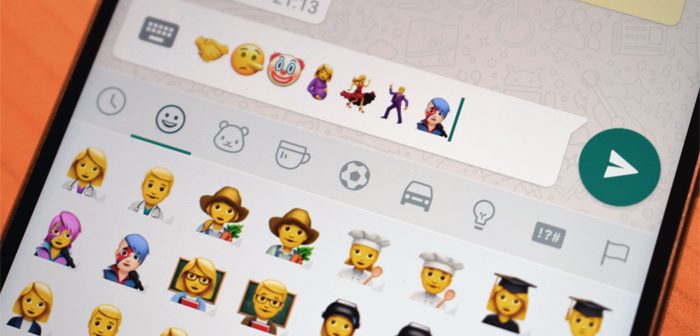Un clásico de todos los fines de año es que nos empezamos a quedar sin espacio en todos lados y no sabemos cómo vaciar gmail. Y además, ya no podemos evitar pagar o pagar más porque la cantidad de datos que consumimos en Drive, fotos y correos es abrumadora. La pregunta del millón es ¿cómo vaciamos lo más rápidamente el gmail?
En mi caso pago dos dólares hace un tiempo porque no quería borrar más, no tenía tiempo y, entendí, que algunas cosas necesitan ser pagadas si no te queda otra opción. Pero la cuenta sigue creciendo y acumulamos basura. Así que actualicé los comandos para tomarnos un rato -o unas horas- y dejar nuestro correo optimizado.
Ordenar el espacio digital y vaciar Google One
Google One es el servicio global de google para nuestros archivos digitales. El espacio gratuito, 15 GB, se llena no solo por fotos sino por documentos, PDFs, correos, adjuntos y videos varios. Para saber qué es lo que está consumiendo más recursos vamos a https://one.google.com/storage.
Para administrar cada uno de los ítems, hay que selección esta opción: https://one.google.com/storage/management
Después, ir eligiendo a mano qué iremos borrando. Una buena sugerencia es, con disco rígido externo mediante, hacer una copia de respaldo para liberar espacio y no perder fotos o videos.
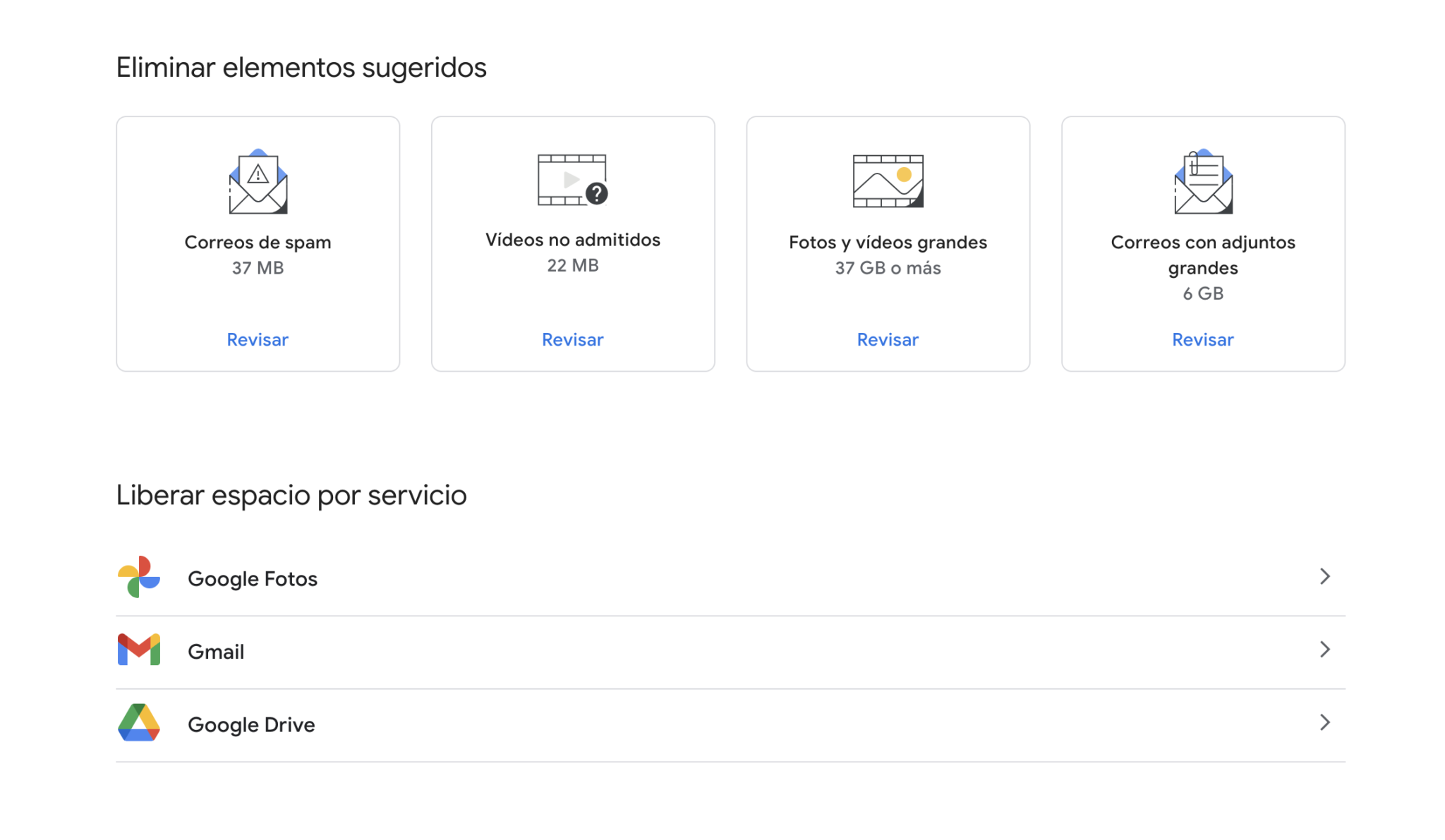 Limpieza digital de correos
Limpieza digital de correos
Las reglas de borrado más útiles son las siguientes
- Archivos grandes: has:attachment larger:10M
- Correos antiguos: older_than:6m / older_than:1y
- Combinación grandes y antiguos: older_than:2y larger:10M
- Correos no leídos: is:unread
Pero hay muchos más comandos. Solo tenemos que combinarlos en la casilla de búsqueda e ir borrando los correos a mano. Después, ir a la papelera, eliminarlos y actualizar para ver el espacio liberado y ¡liberador! Para buscar cada uno, está bueno saber lo siguiente:
- In:inbox: selecciona aquellos mensajes que están en la carpeta Inbox.
- In:spam: Spam.
- In:trash: papelera.
- in:trash is:unread: correos no leídos en la papelera.
- in:anywhere: buscar emails dentro de cualquier carpeta.
- OR: se pueden combinar búsquedas gracias a este comando.
- label: para buscar por etiqueta.
- category: por categoría.
- after: before:, older: o newer: para ordenar las búsquedas. Por ejemplo, before:2023/09/10 nos va a seleccionar aquellos que sean anteriores a esa fecha.
- older than: o newer than: Por ejemplo, older than:1y nos mostrará los mensajes de hace más de un año.
- subject: para filtrar por palabra.
- has: para encontrar correos con un tipo de archivo adjunto en Google Drive o Docs.